Wenn Sie Minecraft-süchtig sind und zufällig auch ein Chromebook besitzen, sich aber nicht sicher sind, wie Sie mit Ihrem größeren Gerät in Ihre Blockbau-Abenteuer starten sollen, sind Sie hier genau richtig. In dieser Anleitung begleite ich Sie durch den Prozess der Installation des beliebtesten Spiels der Welt auf Ihrem Chromebook. Was Sie vielleicht nicht wussten, ist, dass der Prozess, obwohl er dem in der Vergangenheit ähnelt, rationalisiert wurde und Sie jetzt mit nur einer Version der App doppelt so viel profitieren! Also, schnappen Sie sich Ihre Spitzhacke und legen wir los!
Stellen Sie sicher, dass Sie ein kompatibles Chromebook haben
Da Minecraft eine Android-App ist, müssen Sie das natürlich tun Stellen Sie sicher, dass auf Ihrem Chromebook Android-Apps ausgeführt werden, oder? Glücklicherweise ist dies einfach zu bewerkstelligen. Erstens sind die meisten modernen Chromebooks standardmäßig mit dieser Funktion ausgestattet, es ist jedoch immer gut, dies noch einmal zu überprüfen. Öffnen Sie Ihre Einstellungen-App und gehen Sie zu Apps > Google Play Store und stellen Sie sicher, dass es aktiviert ist, wie unten gezeigt.
@media(min-width:0px){}
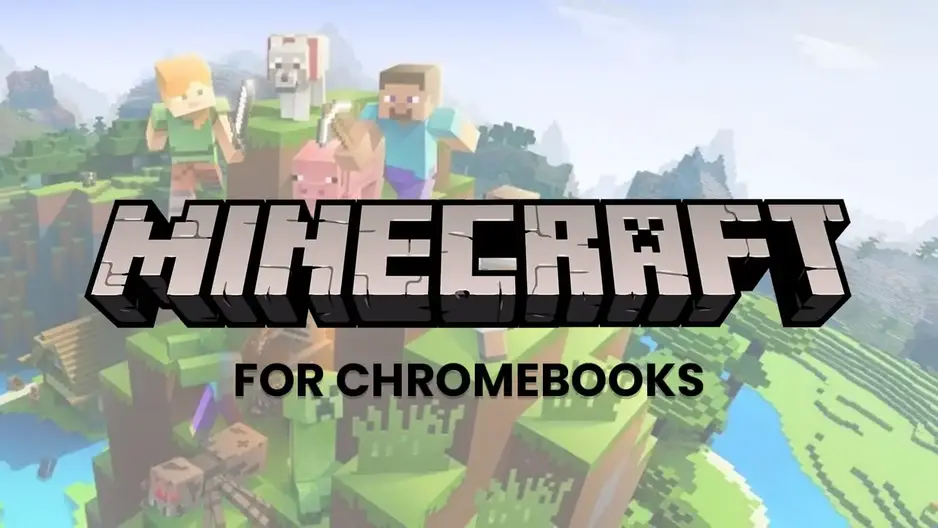
Installieren Sie Minecraft aus dem Google Play Store
Gehen Sie als Nächstes zum Google Play Store. Sie können es über die Schaltfläche „Alles“ auf Ihrer Tastatur starten oder im App-Launcher unten links auf Ihrem Gerät danach suchen. Suchen Sie dort einfach nach „Minecraft“ und klicken Sie in der Auflistung auf die Schaltfläche „Installieren“ (oder „Kaufen“). Hier ist der aufregende Teil, der mit dem lang erwarteten Update 1.20 einherging: Sobald Sie Minecraft kaufen, deckt das Geld, das Sie dafür für Ihr Android-Telefon ausgeben, auch Ihre Installation auf Ihrem Chromebook ab, solange Sie dasselbe Konto verwenden !
Ich verstehe – 13 US-Dollar mögen für einige Benutzer etwas abschreckend sein, aber diese offizielle Veröffentlichung von Minecraft für ChromeOS bedeutet, dass es keine Hürden mehr gibt, durch die man springen muss, wenn man versucht, das zu spielen Spiel auf einem Chromebook. Sie erhalten außerdem Zugriff auf alles, was das Spiel bietet, einschließlich Realms und das neue Trails and Tails-Update.
@media(min-width:0px){}
Starten Sie Minecraft und melden Sie sich an
Jetzt, da Sie das Spiel haben, suchen Sie das Minecraft-Symbol in Ihrem Launcher (eine schnelle Suche reicht aus). Trick) und klicken Sie darauf, um zu beginnen. Wenn Sie bereits über ein Microsoft-Konto verfügen, melden Sie sich einfach damit an. Befolgen Sie andernfalls die Anweisungen auf dem Bildschirm, um ein neues Konto zu erstellen.
Passen Sie die Minecraft-Einstellungen für ein optimales Gameplay an
Um das beste Minecraft-Erlebnis auf Ihrem Chromebook zu gewährleisten, empfehle ich, einige Einstellungen anzupassen:
Grafikeinstellungen: Verringern Sie im Optionsmenü des Spiels die Grafikeinstellungen, um die Leistung Ihres Chromebooks zu optimieren, indem Sie sie von „Ausgefallen“ auf „Schnell“ ändern. Eine der besten Möglichkeiten, das Spiel auf Geräten der unteren Preisklasse besser laufen zu lassen, besteht darin, die Zeichenentfernung zu verringern. Das Spiel kann trotzdem Spaß machen, auch wenn man nur einen kleinen Teil des Horizonts sieht. Spielen Sie mit den anderen Einstellungen, um noch mehr Verzögerungen zu vermeiden, wo immer Sie können!Steuerung: Experimentieren Sie mit verschiedenen Steuerungsoptionen, um die komfortabelste Einrichtung für Ihr Chromebook zu finden. Sie können Touch-Steuerung verwenden, ein Bluetooth-Gamepad anschließen oder sogar Tastatur-und Mauskombinationen für ein Desktop-ähnliches Erlebnis ausprobieren.
Werden Sie kreativ, beginnen Sie mit dem Bauen und haben Sie Spaß!
Das ist alles! Sie haben Minecraft jetzt auf Ihrem Chromebook installiert und es ist Zeit, kreativ zu werden und Spaß damit zu haben! Sehen Sie sich auch unbedingt an, welche Skins, Welt-Builds und Add-ons es im Store des Spiels gibt, da diese einen erheblichen zusätzlichen Wiederspielwert bieten. Jetzt ist es an der Zeit, Ihre Freunde zu treffen, sich auf spannende Quests zu begeben und außergewöhnliche Welten zu erschaffen (und vielleicht sogar durch verdächtigen Sand zu graben, um Ihre eigenen Geschichten zu erzählen), ganz bequem von Ihrem Chromebook aus. Viel Spaß beim Bergbau, Basteln und Erkunden!
@media(min-width:0px){}